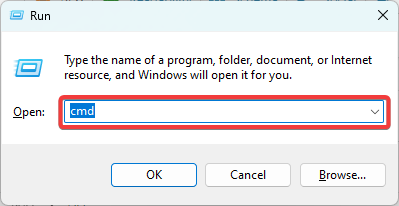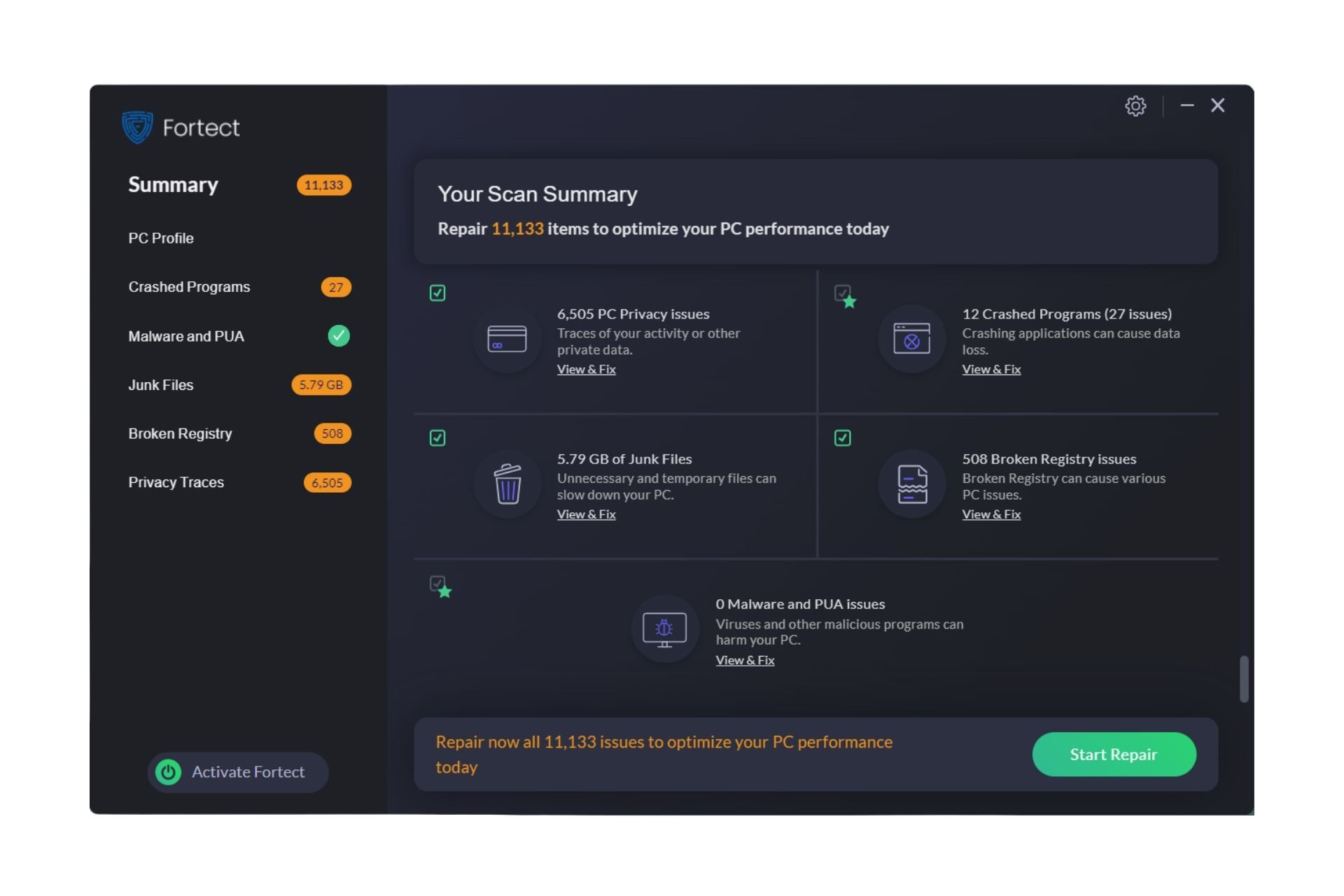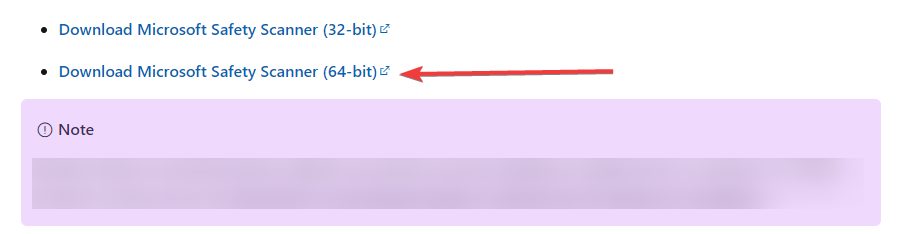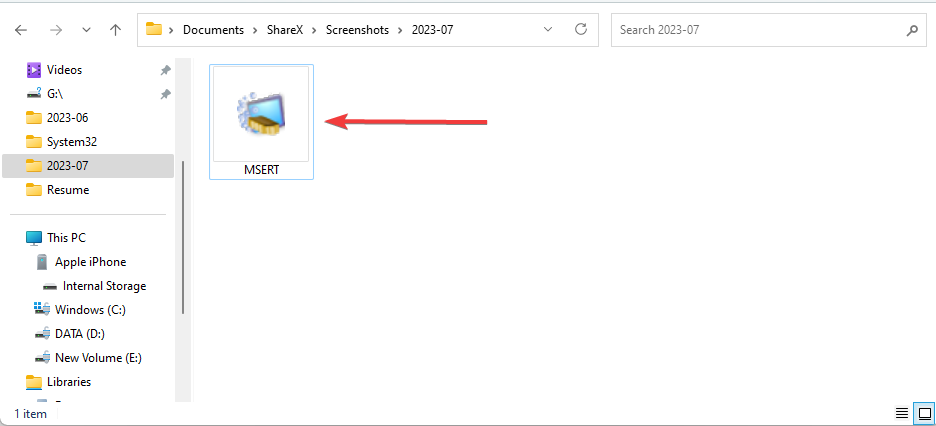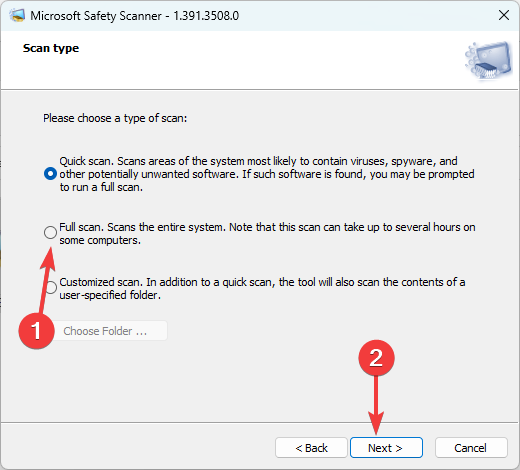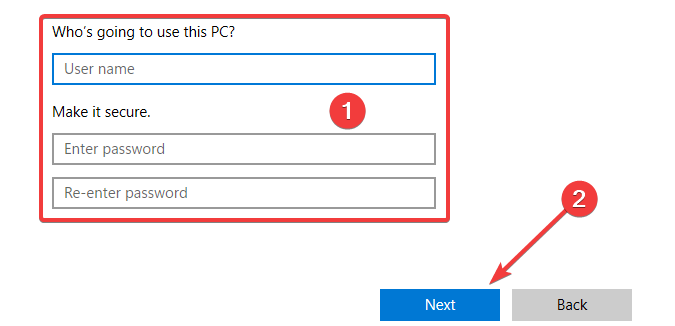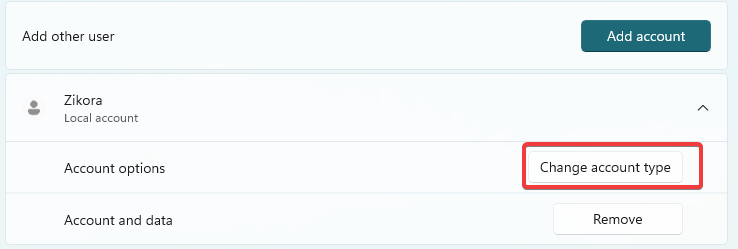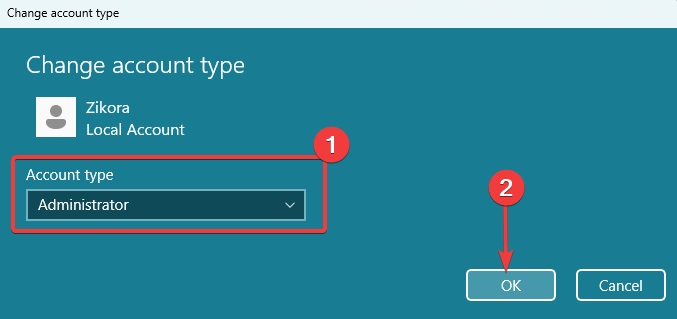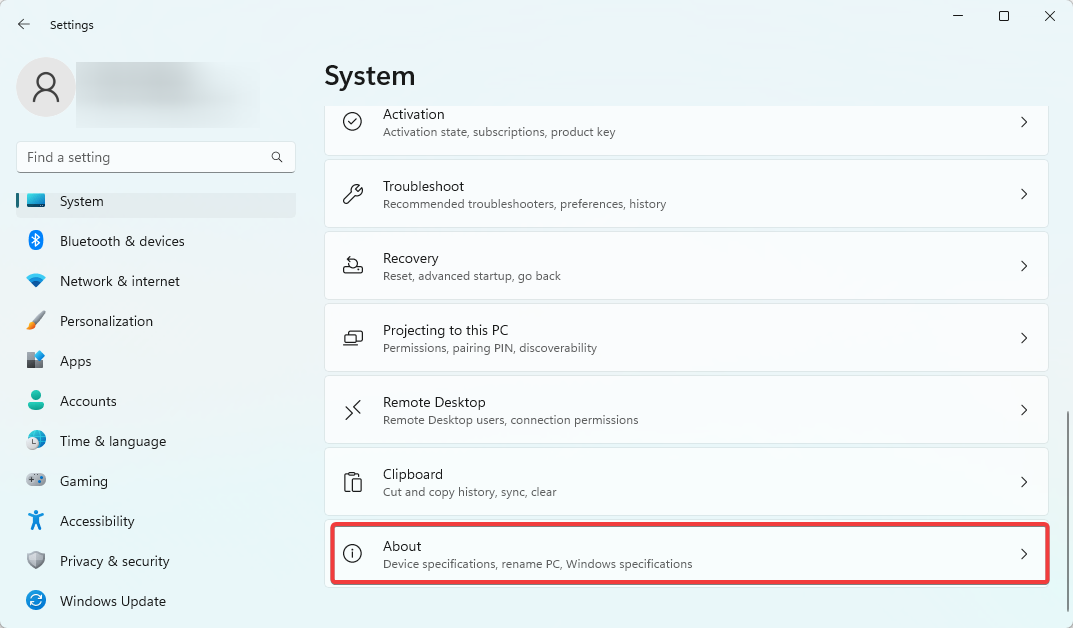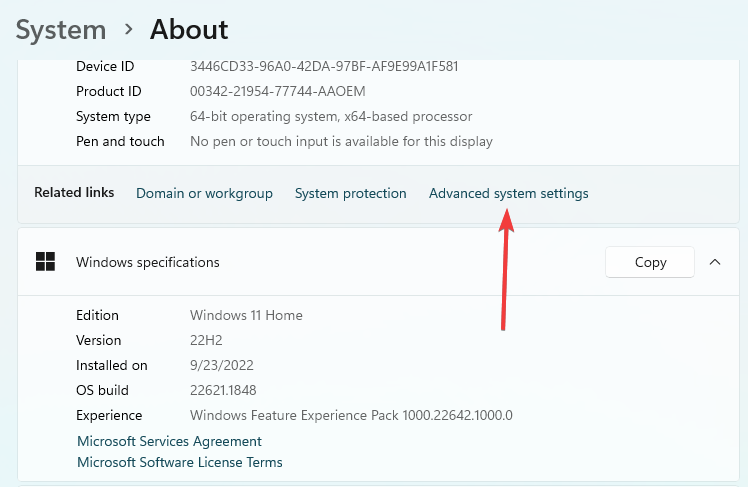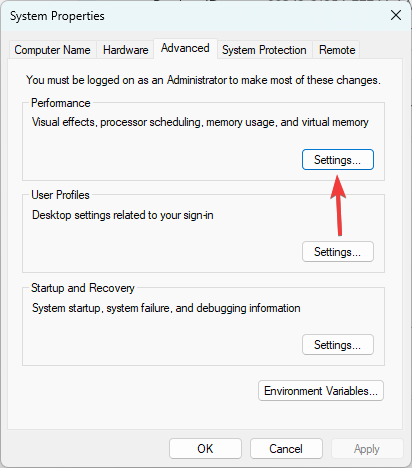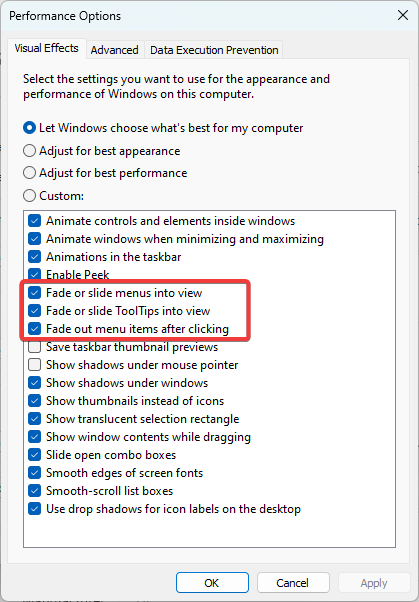我们的一些读者抱怨他们的右键菜单卡在屏幕上。这是一种不便,可能会损害计算机上的用户体验。
您不应该惊慌,因为操作系统上的GUI中的一些问题很常见,我们将帮助您解决这些问题。您可能还想查看我们的其他指南,我们在其中帮助用户解决文件资源管理器崩溃的问题。
为什么我的右键菜单卡在屏幕上?
以下可能是问题的原因。
- 由 Windows 本身或第三方程序问题引起的软件故障。
- 在极少数情况下,鼠标或键盘问题可能会触发问题。
- 损坏的软件或系统文件。
- 病毒或恶意软件感染。
如果您认为问题与硬件有关,我们有一个关于PC最佳鼠标的综合指南。
如果右键菜单卡在屏幕上怎么办?
在探索我们的解决方案之前,您可以考虑以下解决方法:
- 重新启动计算机。
- 使用其他鼠标。
如果问题仍然存在,请尝试以下解决方案。
1. 运行文件扫描
- 按 + 打开“运行”对话框。WindowsR
- 键入 cmd,然后按 + + 打开提升的命令提示符。CtrlShiftEnter

- 键入下面的脚本并点击 .Enter
sfc /scannow

- 按照任何提示操作,重新启动计算机,然后检查右键单击菜单是否仍卡在屏幕上。
有时。可能存在损坏的文件,这些文件仍会影响您的计算机并导致错误,因此可靠的修复工具可能会有很大帮助。
2. 运行在线病毒扫描
- 启动浏览器并导航到Microsoft安全扫描程序页面。
- 单击与您的系统架构匹配的下载链接。在这种情况下,我们选择64位版本。

- 双击下载的 MSERT 以启动该程序。

- 按照向导操作,单击完全扫描,然后点击下一步。

- 按照扫描结束时的任何建议进行操作,并查看右键单击菜单是否仍卡在屏幕上。
3. 创建一个新的用户帐户
- 按 + 打开“设置”应用。WindowsI
- 在左侧窗格中,单击“帐户”,然后选择右侧的“其他用户”。

- 单击添加帐户按钮。

- 选择“我没有此人的登录信息”,然后在下一页上选择“添加没有Microsoft帐户的用户”。

- 填写表格并点击下一步。

- 通过单击右上角的小箭头展开新创建的用户,然后选择“更改帐户类型”。

- 从下拉列表中选择管理员,然后单击确定。

- 最后,验证卡在屏幕上的右键单击菜单是否已修复。
4. 删除淡入淡出性能选项
- 按 + 打开“设置”应用。WindowsR
- 在右侧窗格中向下滚动,然后单击关于选项。

- 选择高级系统设置。

- 单击“性能”类别下的“设置”按钮。

- 取消选中所有淡入淡出选项,然后单击确定。

如果您已经阅读了本文,您应该已经解决了屏幕上卡住的右键单击菜单。我们没有按任何特定顺序编写解决方案,建议您从最合适的解决方案开始。
© 版权声明
文章版权归作者所有,未经允许请勿转载。